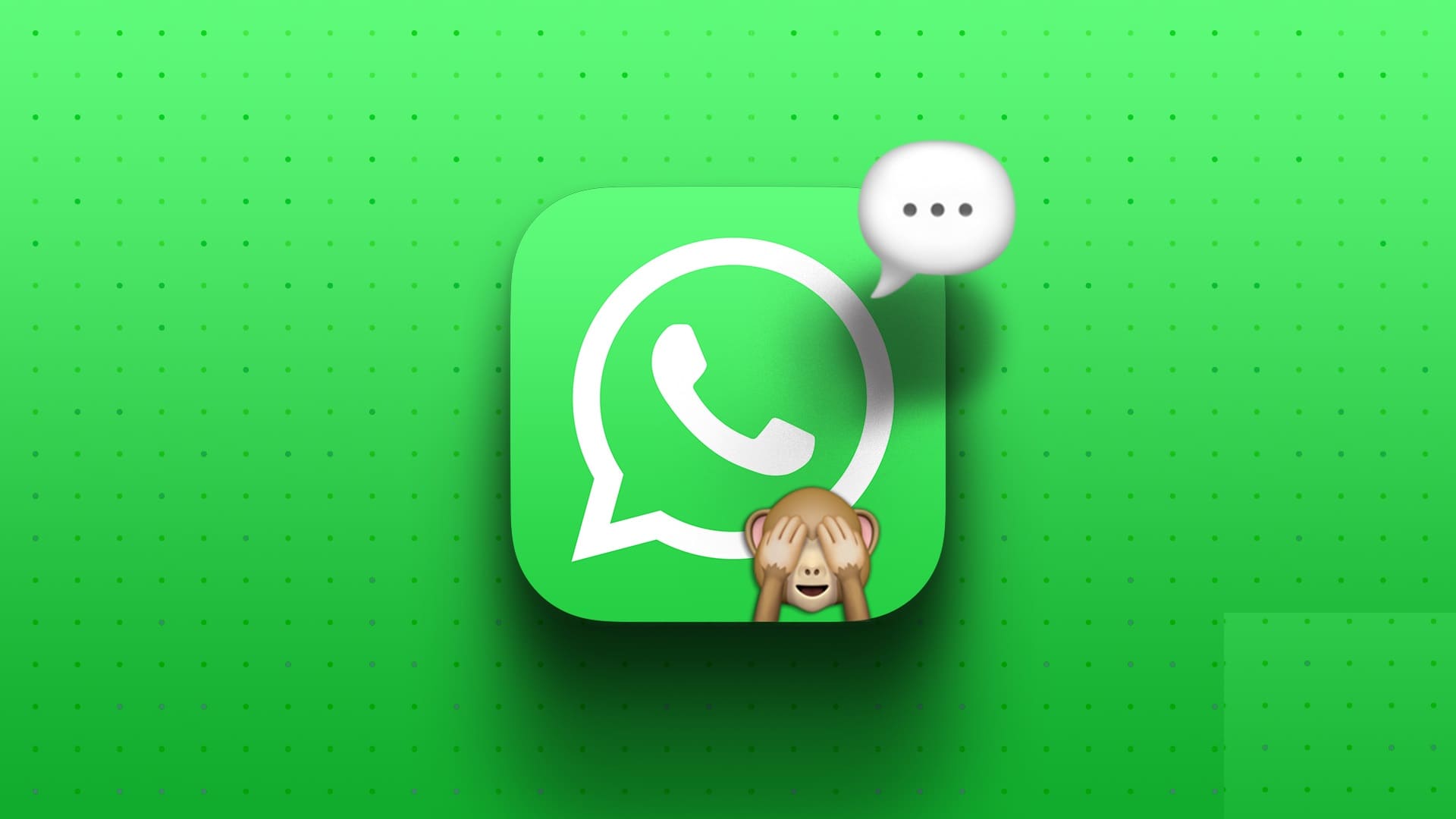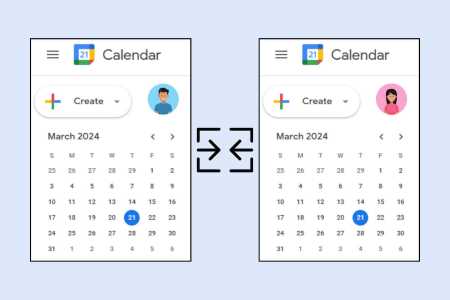Metnin altını çizmek, gerçekleştirebileceğiniz en belirgin eylemlerden biridir. Microsoft Word. Bu özelliği Word'ün üst kısmındaki şeritte bulabilirsiniz. Tıklamak Unutulmaz klavye kısayolu Ayrıca herhangi bir metnin altını çizmeniz yeterlidir. Yazarken metnin altını çizmeyi veya yazdıktan sonra vurgulanan metinlerin altını çizmeyi seçebilirsiniz.
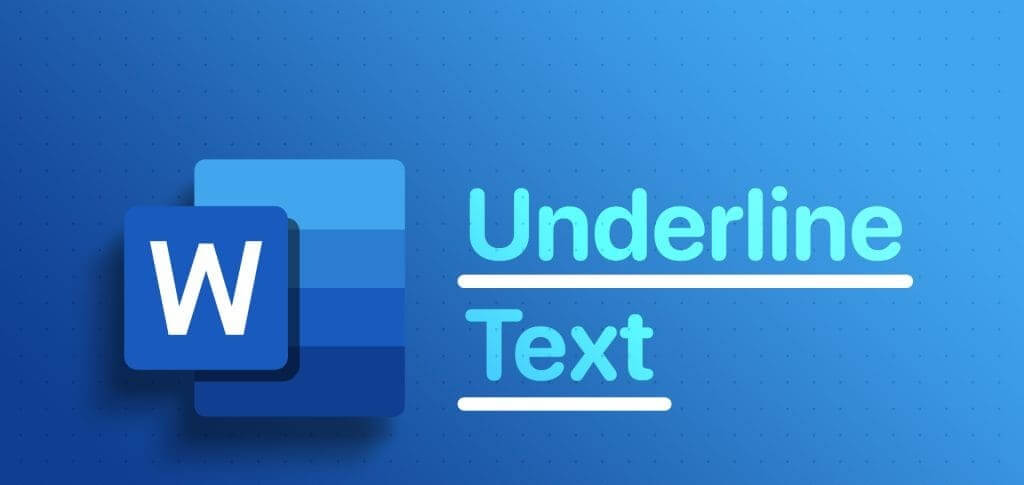
Hangi seçeneği seçerseniz seçin, metnin altını farklı şekillerde çizebilirsiniz. Örneğin metnin alt çizgisini ve metin arasındaki boşluğu seçebilirsiniz. Alternatif olarak, metin arasındaki boşluğu değil, yalnızca metnin altını çizmek isteyebilirsiniz. Bu yazı, Word'deki metnin farklı şekillerde nasıl altının çizileceğini ve boşluk bırakılacağını açıklamaktadır.
MICROSOFT WORD'da metnin altını çizme ve metin arasındaki boşluk
Microsoft Word'deki varsayılan ayar, hem metnin hem de boşlukların altını çizmenize olanak tanır. Bunu nasıl yapacağınız aşağıda açıklanmıştır:
Adım 1: Düğmesini tıklayın "hiç" Bir menüyü açmak için görev çubuğunda "hiç" Ve yaz sözcük uygulamayı aramak için.

Adım 2: Sonuçlardan tıklayın تطبيق أو Microsoft Word belgesi Açmak için.

Aşama 3: Içinde kelime tahtası, Altını çizmek istediğiniz metni seçin.
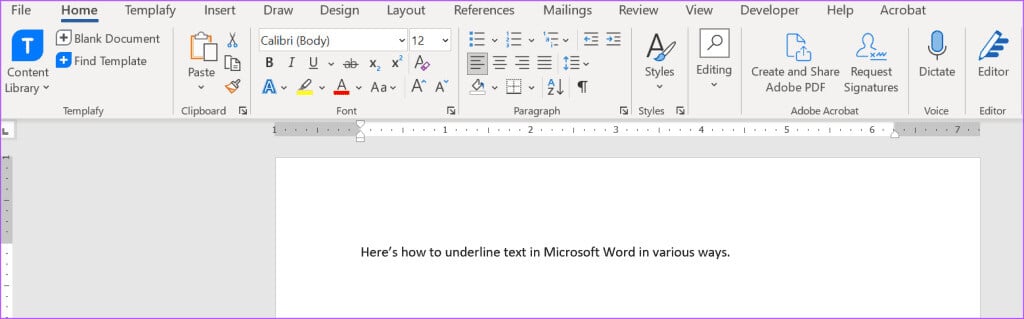
Adım 4: Karşı Kelime çubuğu , Simgesini tıklayın Altını çizmek. Alternatif olarak bir klavye kısayoluna da basabilirsiniz Control + U altını çizmek seçilen metin Ve herhangi bir alan.
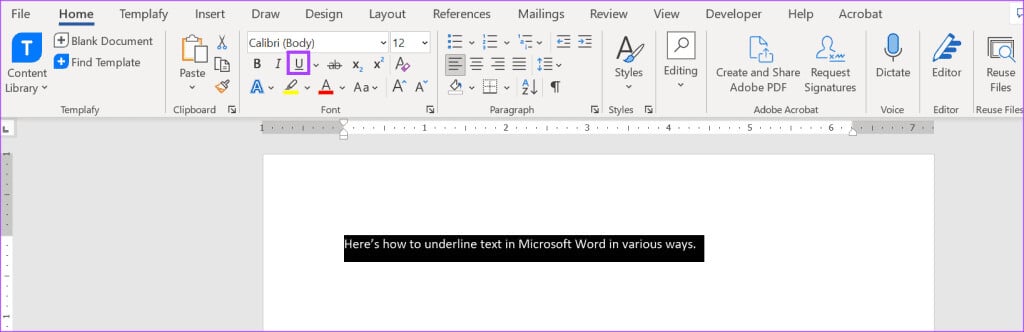
Yukarıdaki adımların aynısını izleyerek veya bir klavye kısayoluna tıklayarak alt çizgiyi kaldırabilirsiniz. Kontrol+U.
MICROSOFT WORD'da boşluksuz metnin altını çizin
Word belgenizdeki metnin altını çizmek ve ona eşlik eden boşluğun altını çizmek istemiyorsanız, bunu şu şekilde yapabilirsiniz:
Adım 1: Düğmesini tıklayın "hiç" Bir menüyü açmak için görev çubuğunda "hiç" Ve yaz sözcük uygulamayı aramak için.

Adım 2: Sonuçlardan tıklayın تطبيق أو Microsoft Word belgesi Açmak için.

Aşama 3: Içinde panel Kelime, set Metin Boşluklar da dahil olmak üzere altını çizmek istediğiniz.
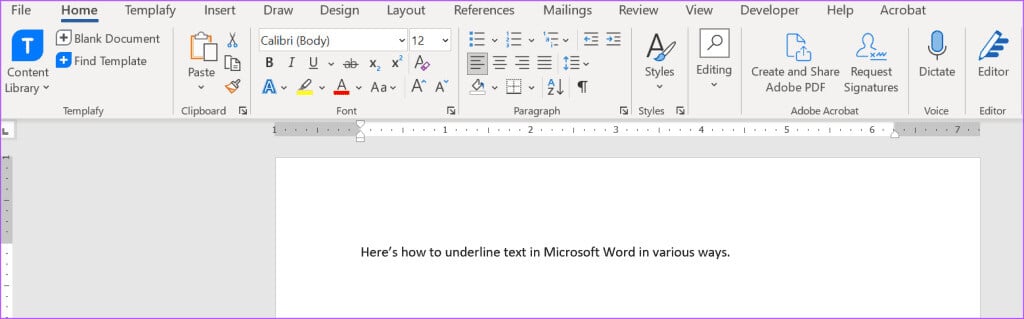
Adım 4: Sağ tıklayın Kelime paneli Ve seçin Hat Yazı Tipi iletişim kutusunu başlatmak için menüden.
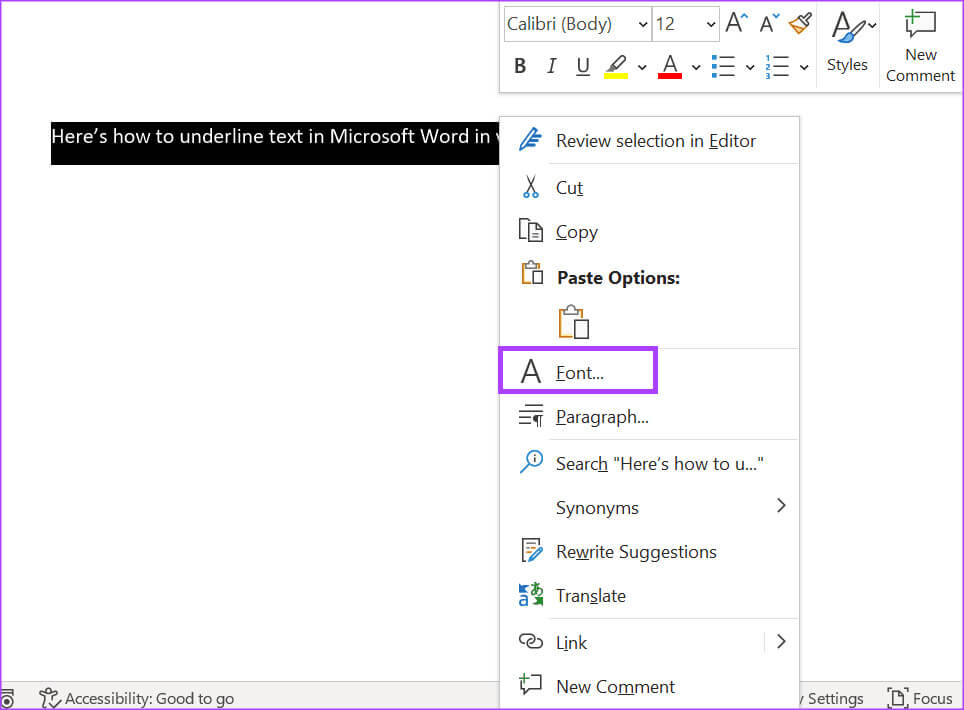
Adım 5: İletişim kutusunda Astar, tık Açılır liste Altı çizili stil grubunun altında.
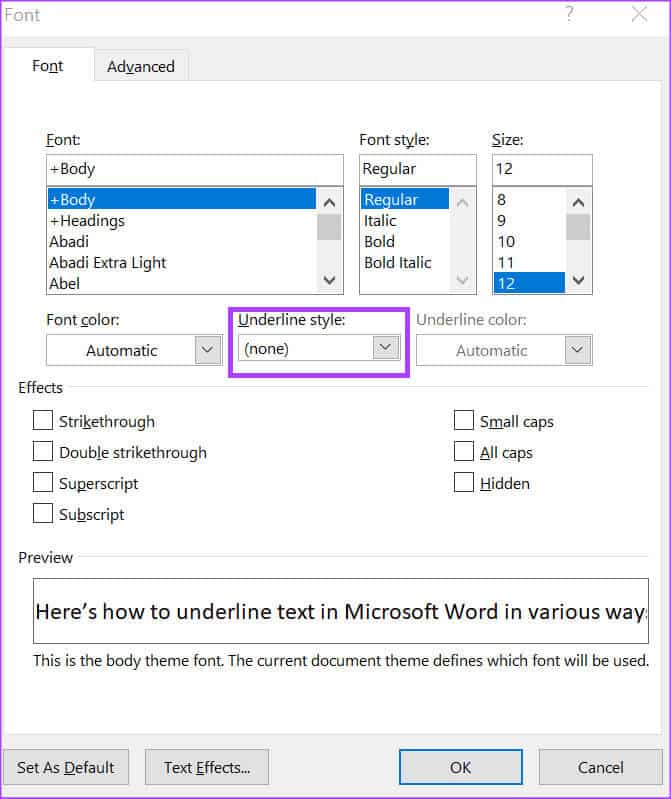
Aşama 6: Listeden Altı çizili stilseçin Yalnızca kelimeler. Yazı Tipi iletişim kutusunun Önizleme bölmesinde bunun nasıl göründüğünün bir önizlemesini göreceksiniz.
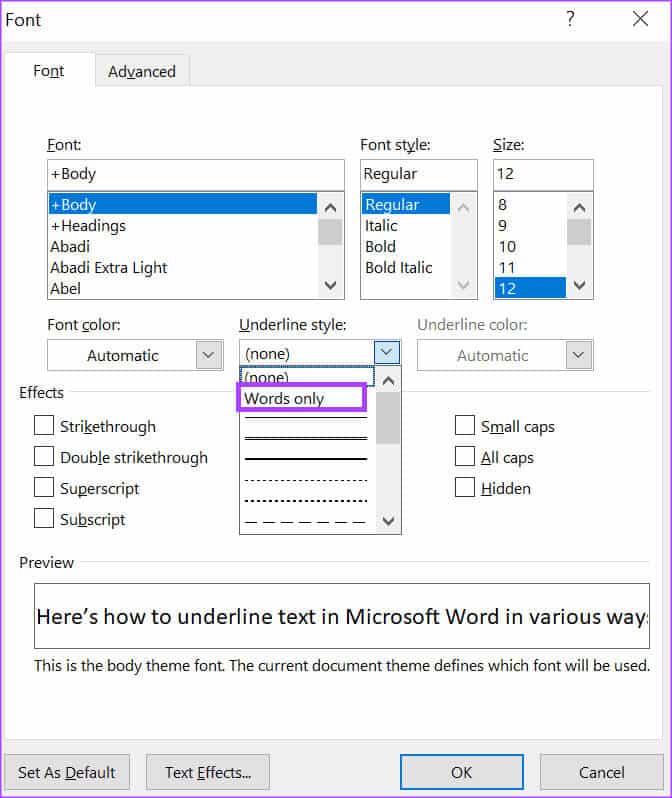
Adım 7: tık "TAMAM MI" Değişiklikleri kaydetmek için.
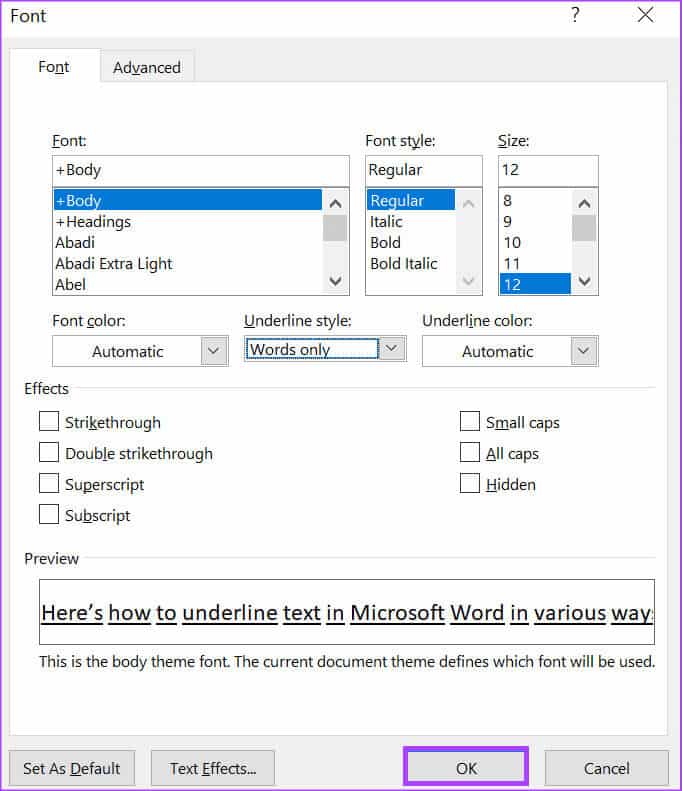
MICROSOFT WORD'da boş alanların altını çizin
Form gibi bazı belgelerde genellikle kişilerin doldurması için boş alanlar bırakılır. Form yanıtlarınızın hangi alanlara yazılması gerektiğini belirtmek istiyorsanız alt çizgiyi kullanabilirsiniz. Bunu nasıl yapacağınız aşağıda açıklanmıştır:
Bir klavye kısayolu kullanın
Boş alanların altını çizmek için klavyenizdeki tire tuşunu kullanabilirsiniz. Bunu nasıl yapacağınız aşağıda açıklanmıştır:
Adım 1: Düğmesini tıklayın "hiç" görev çubuğuna yazın ve sözcük uygulamayı aramak için.

Adım 2: Sonuçlardan tıklayın تطبيق أو Microsoft Word belgesi Açmak için.

Aşama 3: Içinde kelime tahtası, İmleci altını çizmek istediğiniz boş alana yerleştirin.
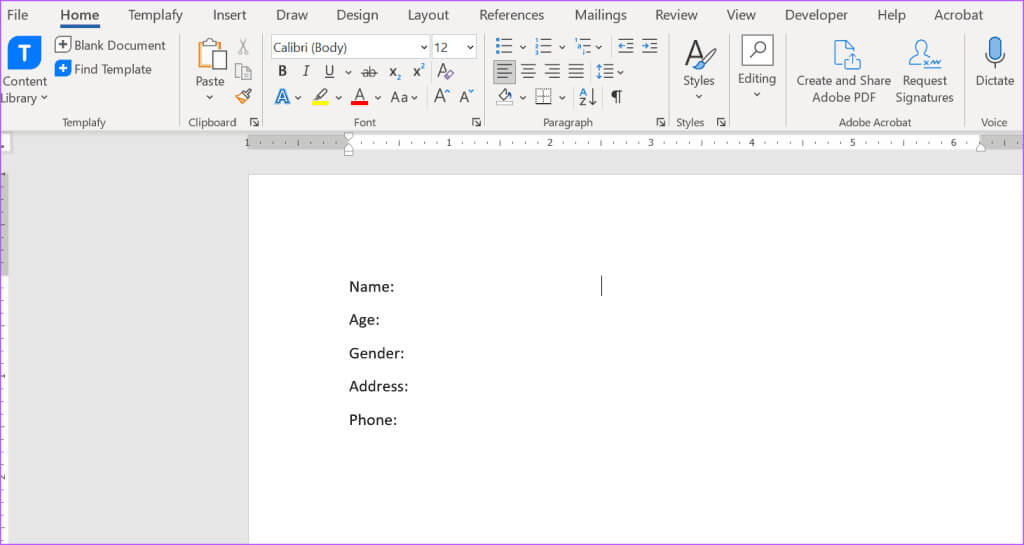
Adım 4: Karşı klavye, basın ve basılı tutun Shift tuşu Ve tuşu basılı tut Kısa çizgi (-) Alt çizgi için istediğiniz uzunluğu elde edene kadar.
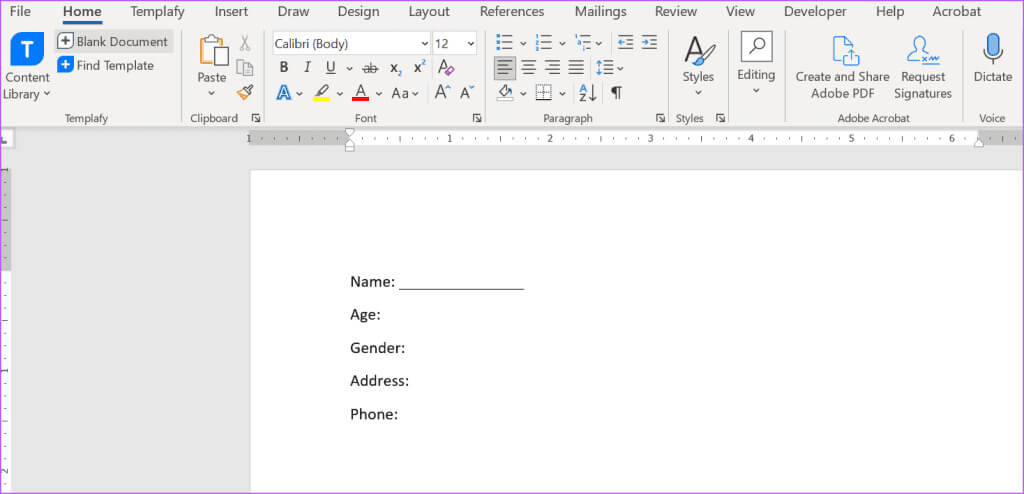
Sekme tuşunu kullanma
Sekme duraklarını kullanarak Word belgenizdeki boş alanların altını da çizebilirsiniz. Bunu nasıl yapacağınız aşağıda açıklanmıştır:
Adım 1: Düğmesini tıklayın "hiç" Bir menüyü açmak için görev çubuğunda "hiç" Ve yaz sözcük uygulamayı aramak için.

Adım 2: Sonuçlardan tıklayın تطبيق أو Microsoft Word belgesi Açmak için.

Aşama 3: Içinde kelime tahtası, İmleci altını çizmek istediğiniz boş alana yerleştirin.
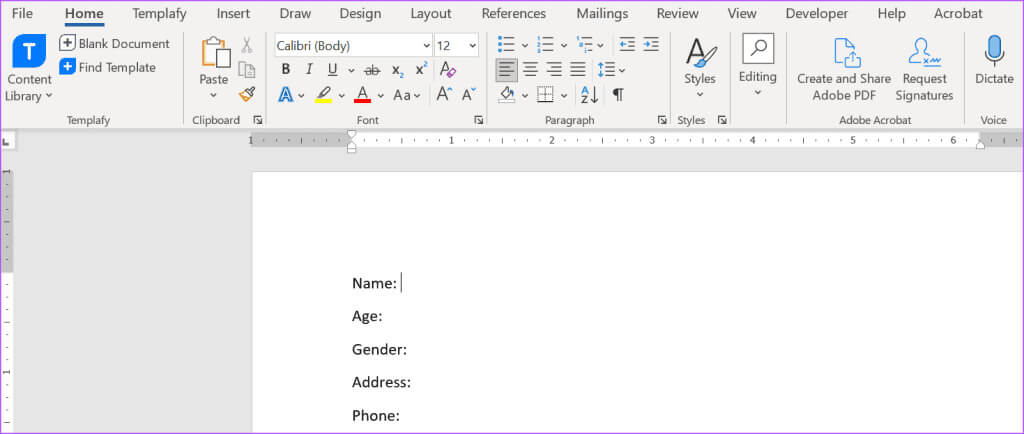
Adım 4: basın Tab tuşu İstenilen uzunluğa ulaşana kadar klavyede sürükleyin (varsayılan olarak sekmeler her tıklamada 0.5 inç sağa doğru hareket eder).
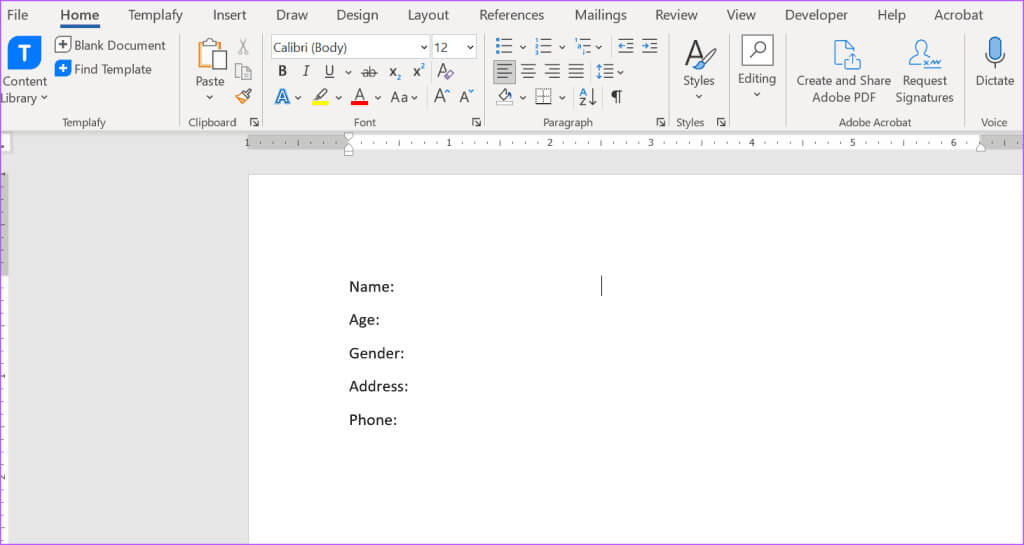
Adım 5: Fareyi kullanarak, imleci üzerlerinde sürükleyerek eklediğiniz sekme duraklarını seçin.
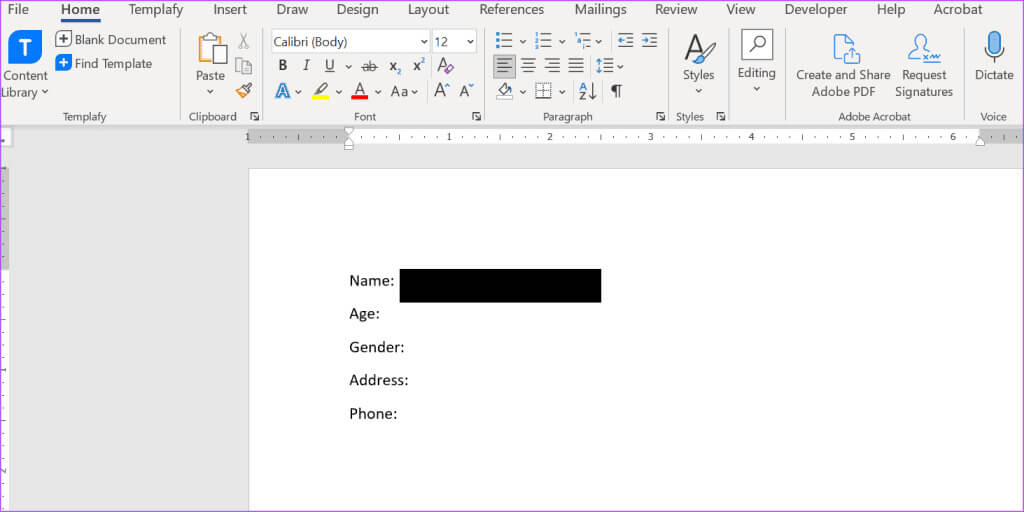
Aşama 6: Düğmesini tıklayın "altını çizmek" şeritte veya klavye kısayoluna basın Control + U Alt çizgi çizmek için.
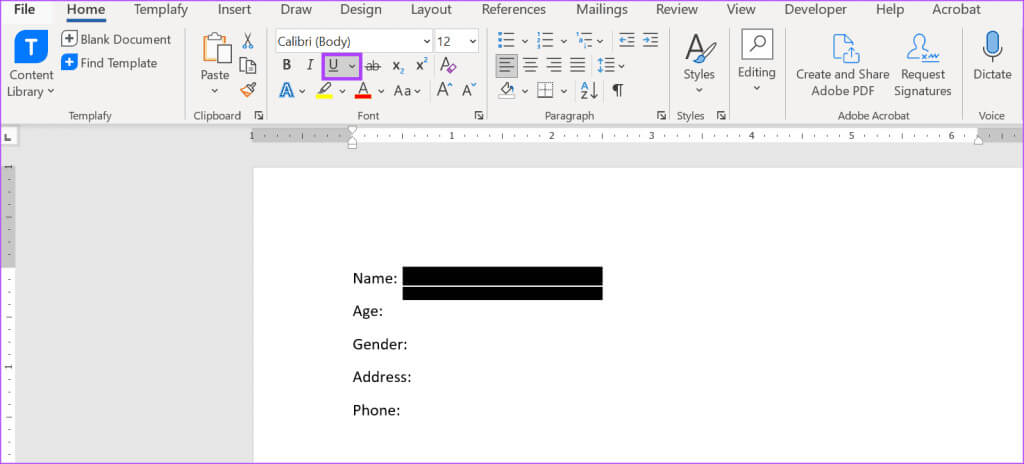
Tabloyu kullanma
Word'de boş alanların altını çizmenin başka bir yolu da tablo eklemek ve kenarlıkları ayarlamaktır. Bunu nasıl yapacağınız aşağıda açıklanmıştır:
Adım 1: Düğmesini tıklayın "hiç" Bir menüyü açmak için görev çubuğunda "hiç" Ve yaz sözcük uygulamayı aramak için.

Adım 2: Sonuçlardan tıklayın تطبيق أو Microsoft Word belgesi Açmak için.

Aşama 3: Içinde kelime tahtası, İmleci altını çizmek istediğiniz boş alana yerleştirin.
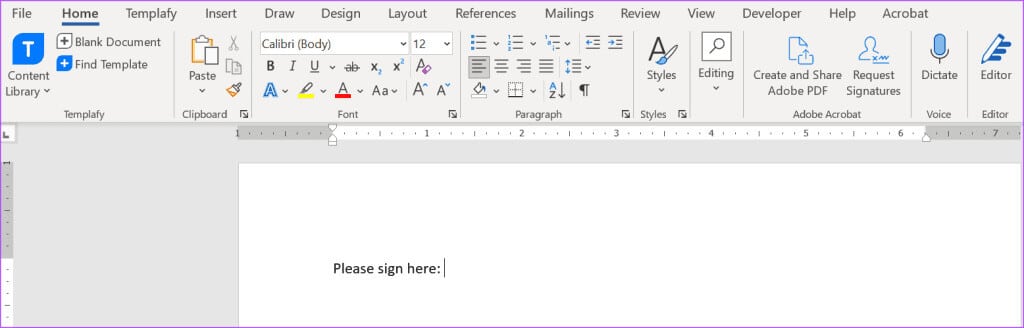
Adım 4: Karşı kelime çubuğu, Sekmesini tıklayın Sokmak.
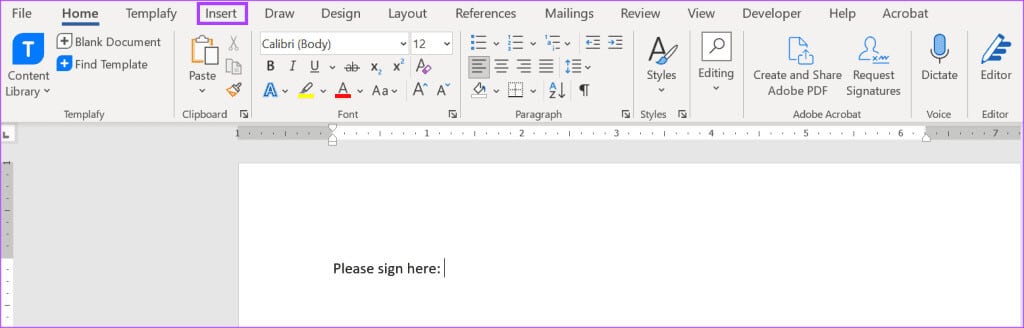
Adım 5: Tablo açılır menüsüne tıklayın.

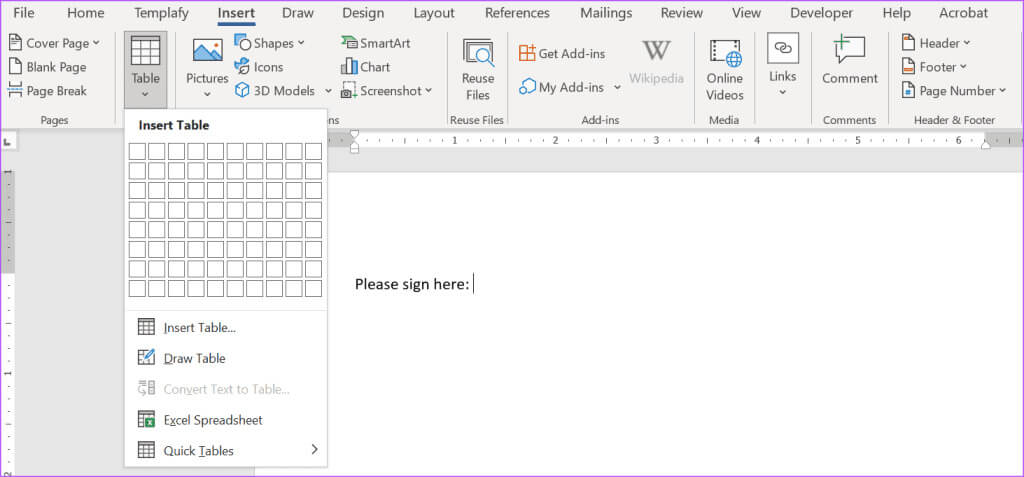
Adım 7: Sağ tıklayın program Ve seçin Tablo özellikleri.
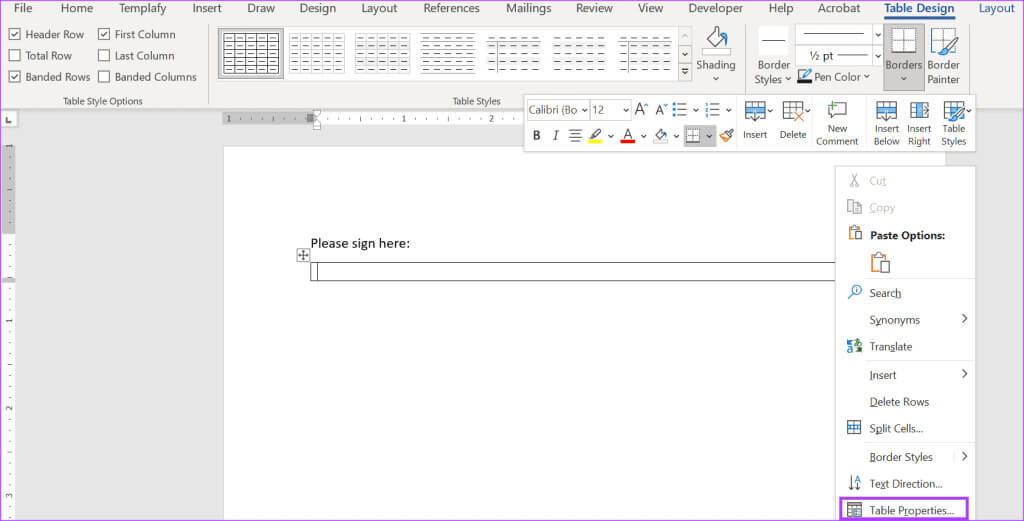
Adım 8: işaretine tıklayın Tablo sekmesi ve seçim düğmesi Kenarlıklar ve gölgeleme sekmenin alt kısmında bulunur.
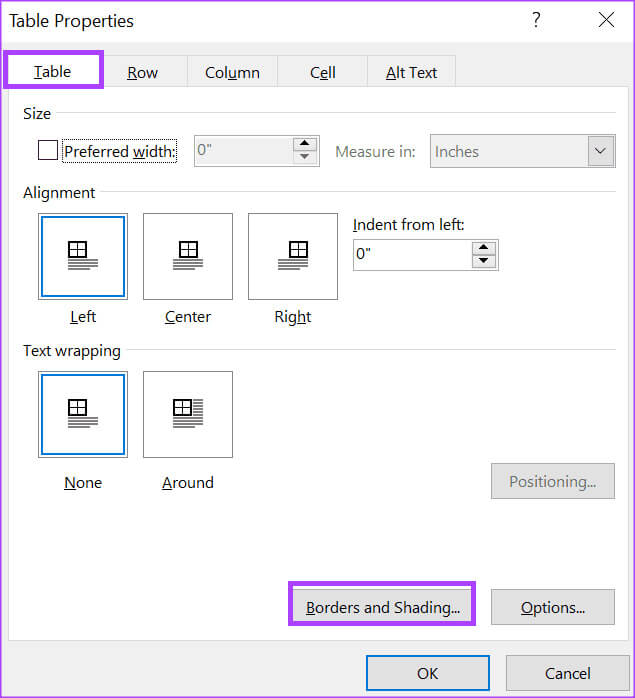
Aşama 9: İletişim kutusunda Kenarlıklar ve gölgeleme, tık Ağlar alanda Önizleme Üst ve yan kenarlıkları kaldırmak için. Sadece alt kenarlık bırakılmalıdır.
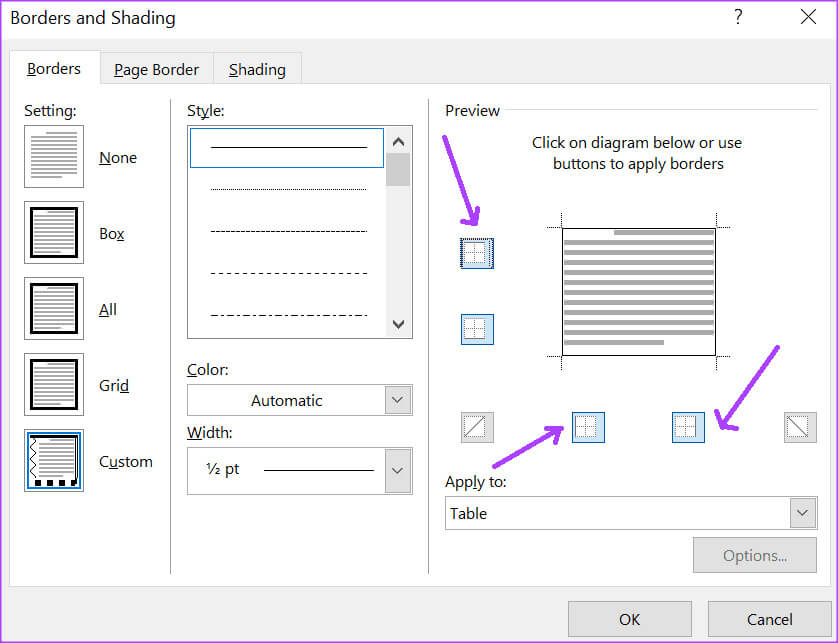
Adım 10: tık "TAMAM MI" Değişiklikleri kaydetmek için. Boş alanın altında yalnızca bir satır kaldığını görmelisiniz.
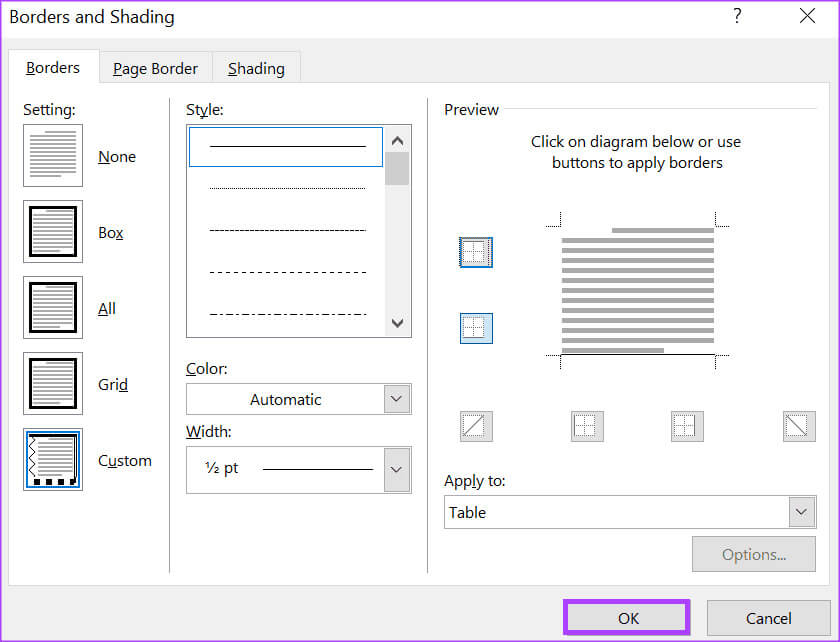
MICROSOFT WORD'da çift altı çizili metin
Bir Word belgesindeki sözcüklere veya boş alanlara alt çizgi eklemek, metin veya boşluğun öne çıkmasını sağlayabilir. Microsoft Word'de bir metin satırını vurgulamanın başka bir yolu da onun altını iki kez çizmektir. Microsoft Word'deki metnin çift altını çizmek, doğru klavye kısayoluyla oldukça basittir.